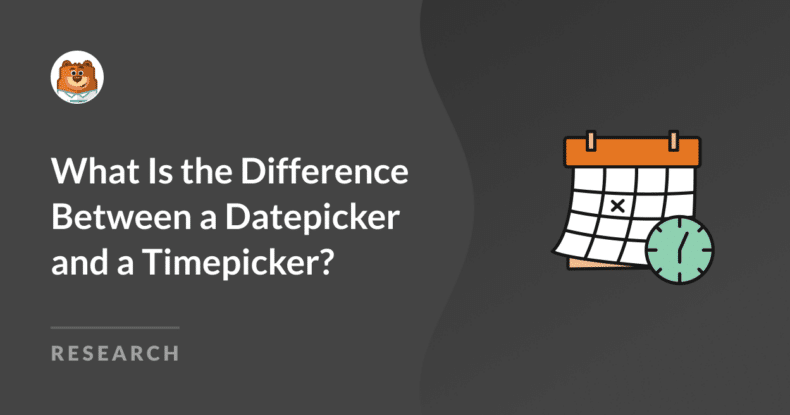Resumo da IA
Escolher as ferramentas certas para simplificar as entradas de formulários pode ser um desafio, especialmente quando se tenta tornar os formulários o mais amigável possível.
Depois de me aprofundar em sua funcionalidade, descobri que tanto os selecionadores de data quanto os de hora desempenham um papel fundamental para facilitar o uso dos formulários.
Neste guia, apresentarei o que são essas ferramentas, como elas funcionam e por que podem fazer uma diferença significativa em seus formulários.
- O que é um selecionador de data?
- O que é um Time Picker?
- Diferenças entre selecionadores de data e selecionadores de hora
- Como o WPForms facilita o uso de marcadores de data e hora
O que é um selecionador de data?
Um selecionador de datas é uma ferramenta que permite que as pessoas selecionem uma data específica em um calendário exibido em um formulário ou aplicativo. Em vez de digitar manualmente uma data, os usuários podem escolher facilmente uma data clicando no dia desejado na interface do calendário.
Esse recurso é especialmente útil em cenários em que a precisão é essencial, como sistemas de reservas, agendamento de compromissos, registros de eventos ou agendamento de entrevistas. Ao integrar um seletor de datas, você minimiza as chances de os usuários inserirem formatos de data incorretos ou inconsistentes.
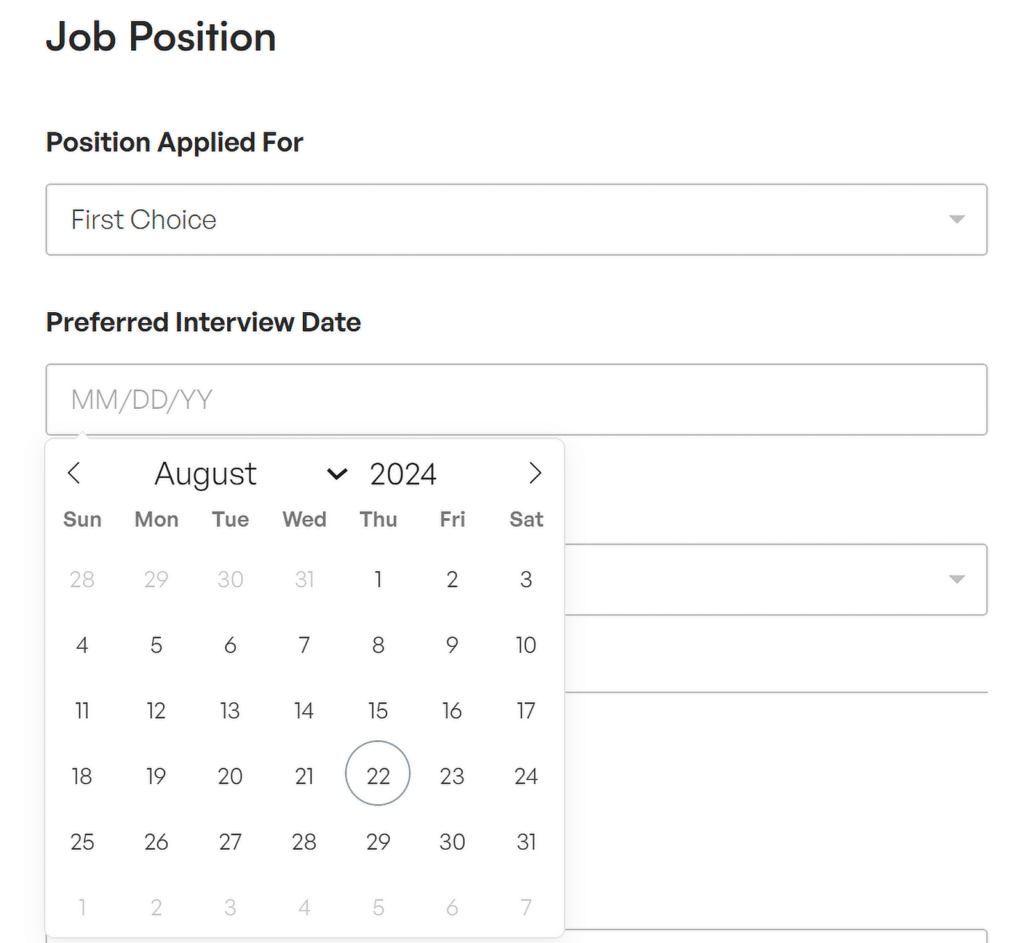
Os selecionadores de data tornam o processo de seleção de uma data mais intuitivo e rápido e vêm com vários recursos que aprimoram sua funcionalidade:
- Um dos principais recursos é a visualização do calendário, que permite que os usuários vejam um mês inteiro em um relance e selecionem uma data com um único clique.
- Outro recurso essencial é a capacidade de personalizar os formatos de data. Isso significa que você pode definir a data para ser exibida no formato que melhor atenda às suas necessidades, seja MM/DD/AAAA ou DD/MM/AAAA.
- Além disso, os selecionadores de data geralmente incluem restrições de intervalo de datas, o que permite limitar a seleção a datas específicas, como impedir que os usuários selecionem datas passadas para compromissos futuros.
O que é um Time Picker?
Semelhante ao seletor de data, o seletor de horário é outra ferramenta de fácil utilização que permite aos usuários selecionar um horário específico em um campo suspenso ou de entrada, facilitando o agendamento de compromissos, reuniões ou entregas.
Em vez de inserir o horário manualmente, os usuários podem simplesmente escolher a hora e o minuto, garantindo precisão e consistência. Isso pode ser útil ao reservar uma sala de reunião, organizar uma janela de entrega ou marcar um compromisso.
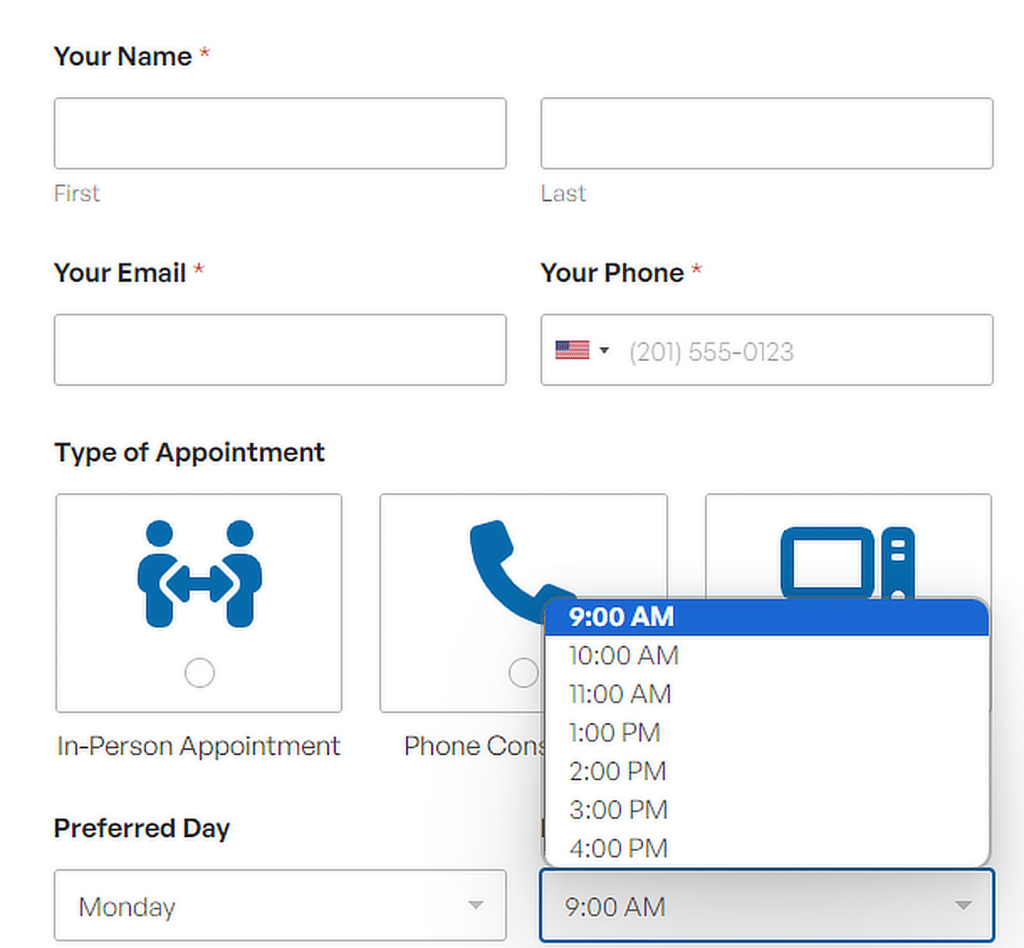
Os seletores de tempo também ajudam a garantir a consistência na formatação do tempo em todos os envios, o que é essencial para a programação eficaz e o gerenciamento de dados. Por exemplo:
- Um dos principais recursos é a capacidade de escolher horas e minutos, permitindo que os usuários selecionem a hora exata de que precisam.
- Muitos relógios de ponto também incluem opções AM/PM, que permitem que os usuários selecionem entre os horários da manhã e da tarde/noite, acomodando os formatos de 12 e 24 horas.
- Outro recurso útil são os intervalos de tempo personalizáveis, que permitem que você configure o seletor de tempo para mostrar apenas intervalos específicos (por exemplo, a cada 15 minutos) para atender às suas necessidades de agendamento.
Diferenças entre selecionadores de data e selecionadores de hora
Os selecionadores de data e de hora têm funções distintas, mas complementares, no gerenciamento de entradas de data e hora em formulários ou aplicativos. Eles são frequentemente combinados para criar uma solução de agendamento mais abrangente.
Por exemplo, ao marcar um compromisso, um usuário pode primeiro escolher a data usando um seletor de data e, em seguida, selecionar o horário específico usando um seletor de horário.
Quando usar um selecionador de data
Os usos comuns incluem a reserva de acomodações, em que os usuários precisam escolher as datas de check-in e check-out, ou o agendamento de eventos que exigem a escolha de uma data em um calendário.
Outro uso frequente é em formulários que exigem que os usuários insiram sua data de nascimento, em que a visualização do calendário ajuda a garantir que o dia, o mês e o ano corretos sejam selecionados.
Os selecionadores de data também são usados em aplicativos que monitoram prazos ou lembretes, facilitando aos usuários a localização de um dia exato no calendário.
Quando usar um seletor de tempo
Os seletores de horário são mais adequados para situações em que a seleção de um horário exato é essencial. Por exemplo, eles são comumente usados ao agendar uma reunião ou compromisso em que a hora e o minuto específicos são importantes.
Os seletores de tempo também são úteis em configurações em que o tempo é crítico, como na definição de alarmes, na reserva de horários de transporte ou na organização de horários de entrega.
Quando usar ambos
Há muitos cenários em que é necessário usar um seletor de data e um seletor de hora juntos para capturar completamente os detalhes do agendamento:
- Registro de eventos on-line: Ao realizar webinars, workshops ou eventos virtuais, os participantes geralmente precisam selecionar a data do evento e o horário de início.
- Marcação de consultas: Os pacientes que marcam consultas com veterinários, médicos, dentistas ou terapeutas precisam escolher a data e o horário da visita.
- Serviços de aluguel: Seja alugando um carro, um equipamento ou um local, os usuários geralmente precisam especificar a data e a hora de início da retirada ou do uso, bem como a data e a hora de devolução ou término.
- Reservas de voos e viagens: Os viajantes que reservam voos ou outras formas de transporte precisam selecionar a data e o horário de partida, bem como a data e o horário de retorno, se estiverem reservando uma viagem de ida e volta.
Como o WPForms facilita o uso de marcadores de data e hora
O WPForms simplifica o processo de adicionar seletores de data e hora, o que o torna uma excelente opção para quem deseja criar formulários fáceis de usar.

Tudo o que você precisa é de uma licença do WPForms Pro e, depois de instalada e ativada, crie um novo formulário ou abra um já existente e adicione um campo de data/hora a ele.
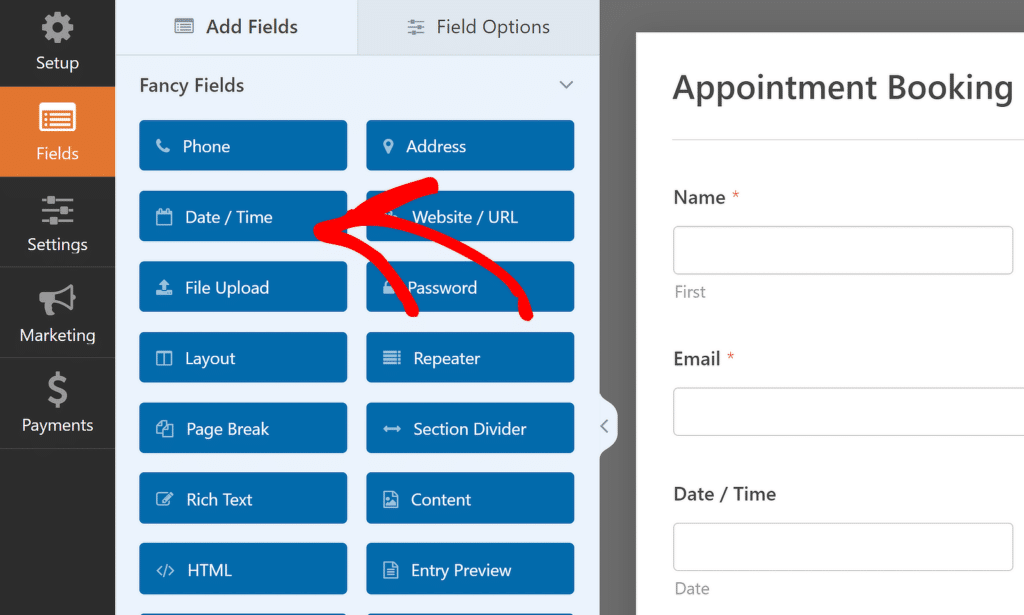
Mostrar a data, a hora ou ambas
Nas configurações do campo Data/Hora, você pode optar por exibir apenas o campo Data , apenas o campo Hora , ou ambos, dependendo de suas necessidades.
Para ajustar quais campos são mostrados, basta usar o menu suspenso Format (Formato ) no painel Field Options (Opções de campo ). Aqui, você encontrará as seguintes opções:
- Data e hora
- Data
- Tempo
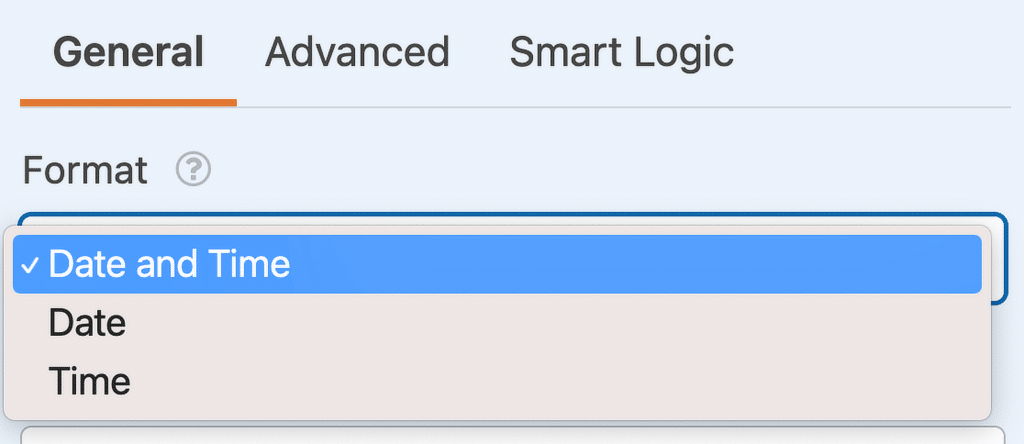
Se quiser exibir o campo Data/Hora com base na entrada do usuário em outros campos ou até mesmo em seções inteiras do formulário, consulte nosso tutorial de lógica condicional.
Personalizações para o campo Date
Você pode personalizar várias configurações de exibição do campo Date no WPForms, incluindo Type, Placeholder e Format. Para acessar essas configurações, abra a guia Advanced (Avançado ) no painel Field Options (Opções de campo ).
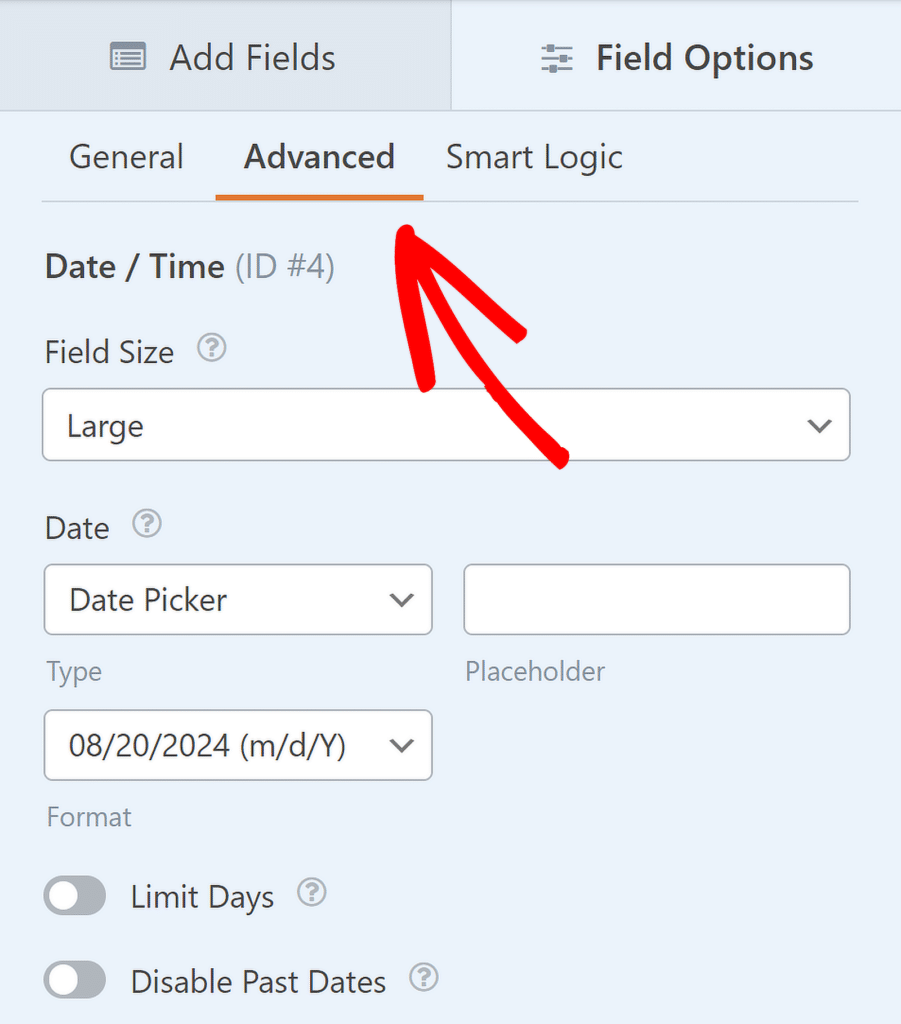
O campo Date oferece dois tipos de exibição: Date Picker e Date Dropdown. A opção Date Picker fornece um pop-up de calendário em que os usuários podem selecionar facilmente uma data.
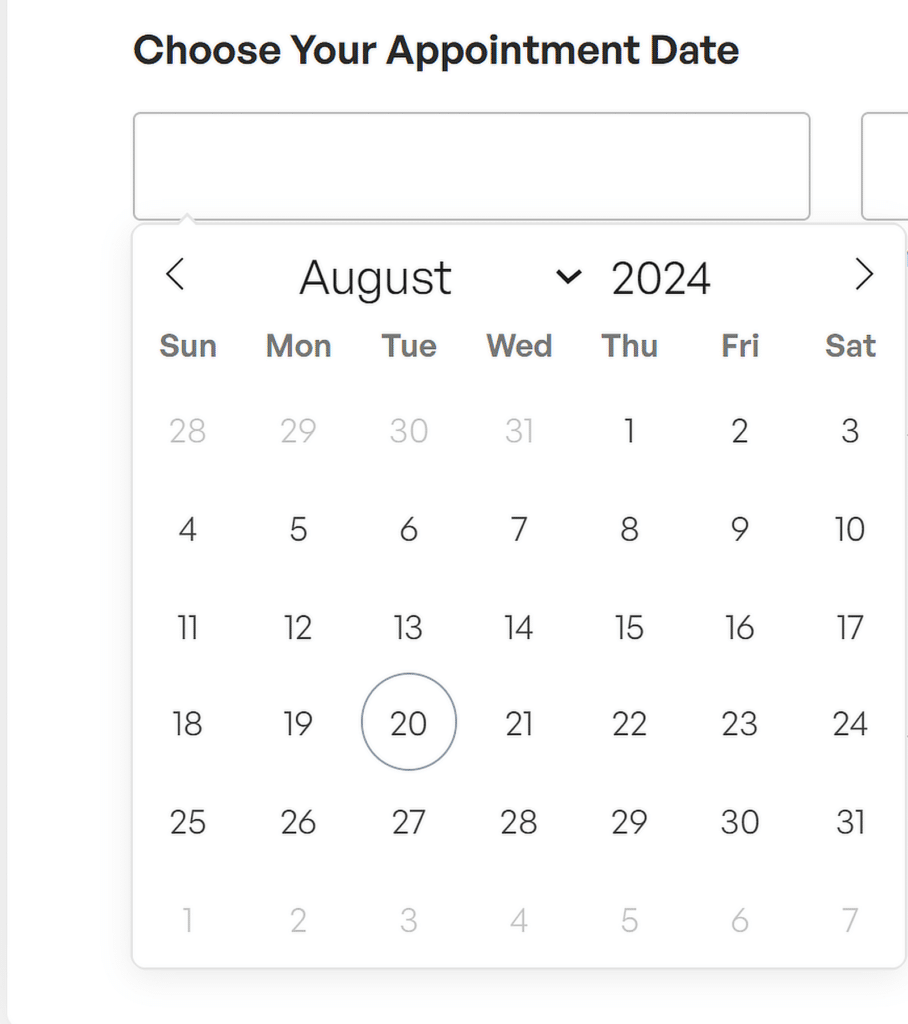
Enquanto isso, a opção Date Dropdown no WPForms exibe três menus suspensos, permitindo que os usuários escolham o mês, o dia e o ano separadamente.
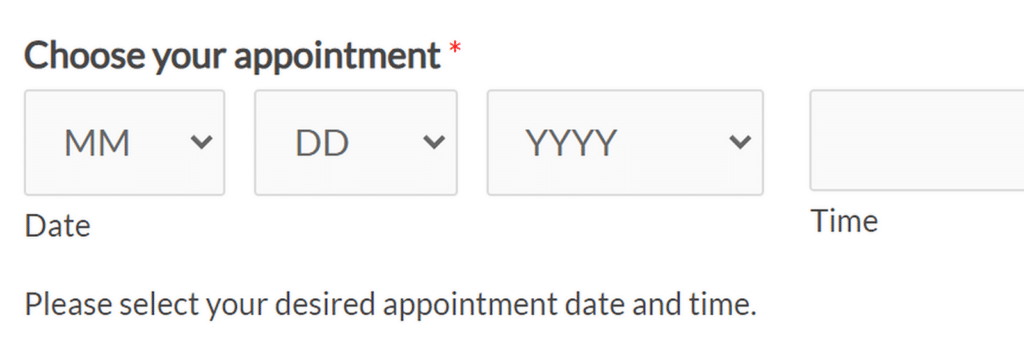
O campo Placeholder permite que você personalize o texto que aparece no campo Data ao usar a opção Date Picker.
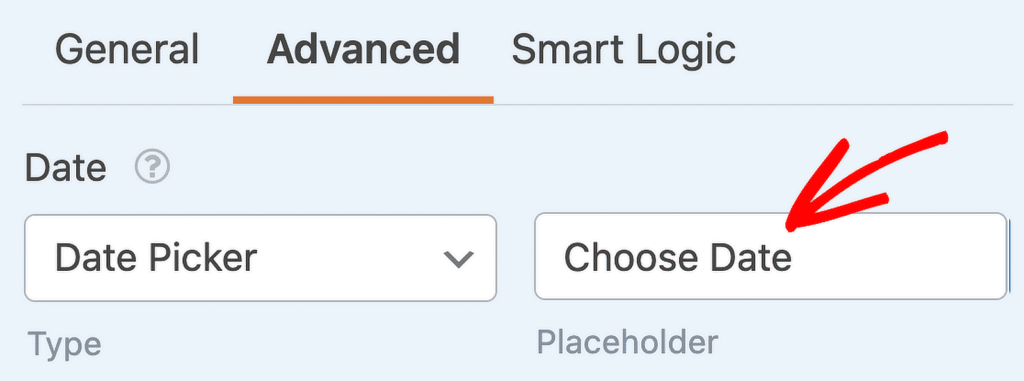
O campo Data também oferece vários formatos predefinidos para a exibição da data:
- M/D/Y: Exibe a data como Mês/Dia/Ano.
- D/M/Y: Exibe a data como Dia/Mês/Ano.
- Mês, dia, ano: Exibe a data com o nome completo do mês, seguido do dia e do ano.
Você pode escolher o formato de sua preferência no menu suspenso.
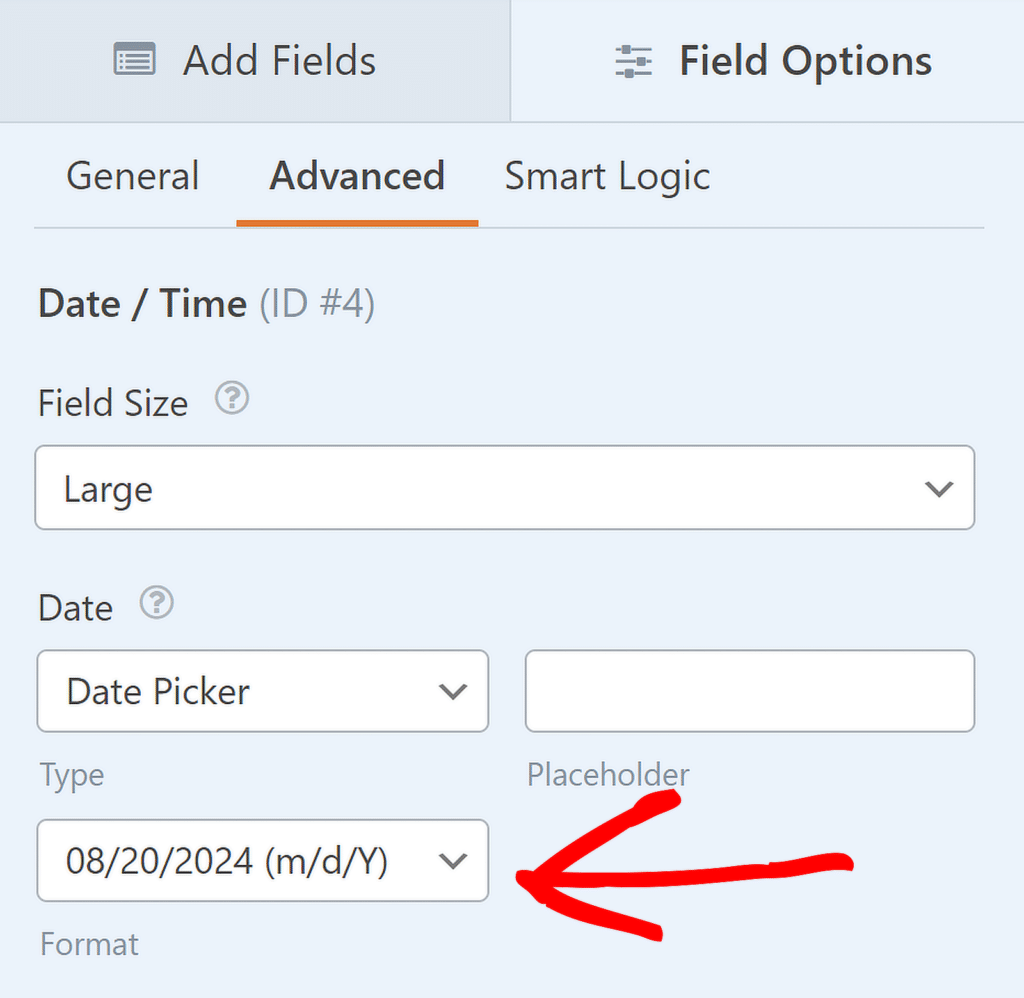
Além dessas opções, você também pode optar por Limitar dias ou Desativar datas passadas para o campo simplesmente alternando as opções para a posição ATIVADO.
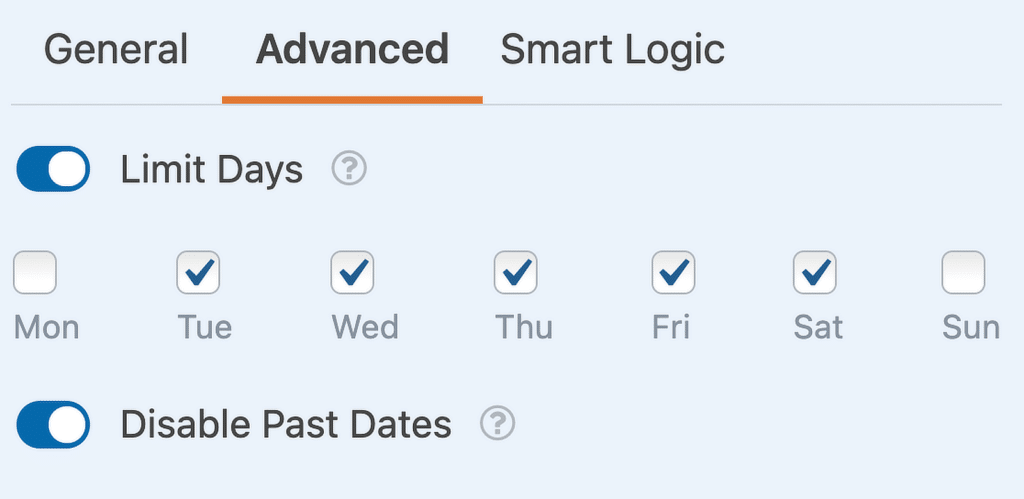
Quando uma data é desativada, ela aparece em cinza em seu site e não pode ser clicada.
Personalizações para o campo de tempo
O campo Time também vem com várias opções de personalização, incluindo configurações de Intervalo, Placeholder e Formato. Para acessá-las, abra a guia Advanced (Avançado ) no painel Field Options (Opções de campo ).
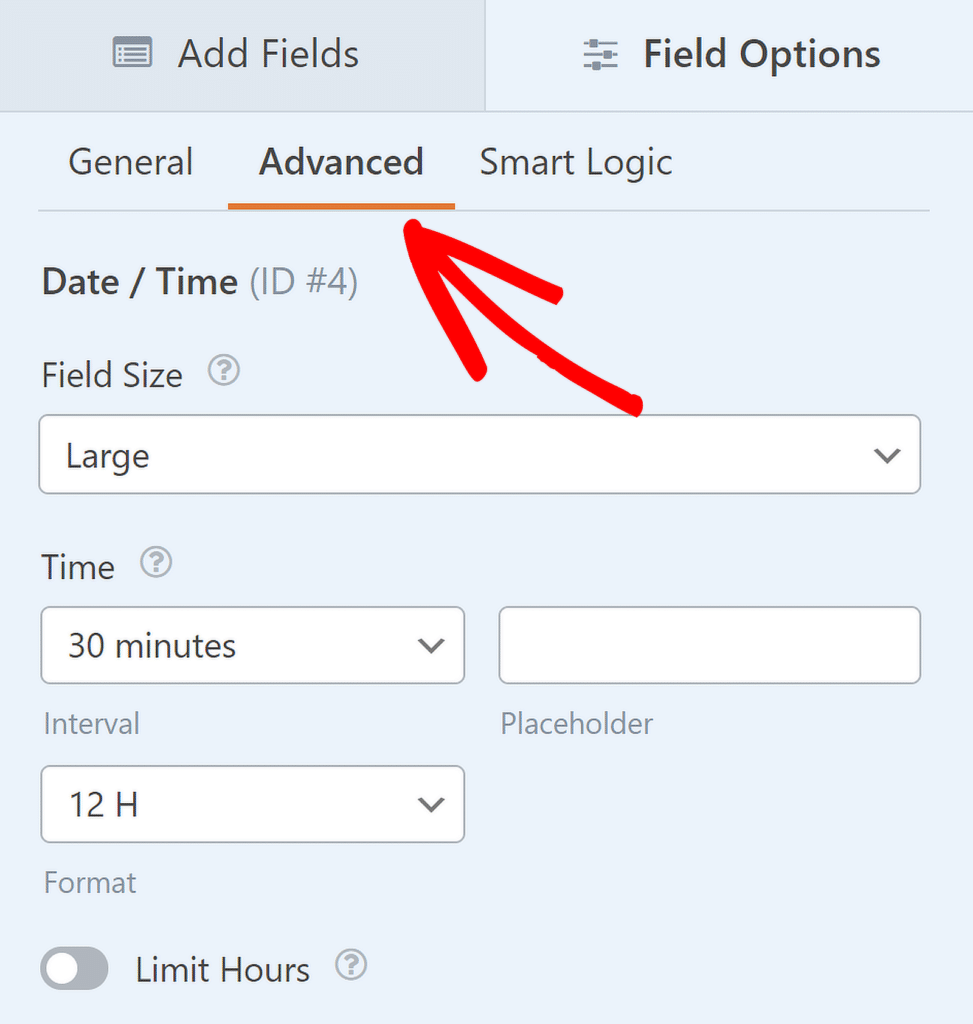
A configuração Intervalo permite que você defina intervalos de tempo a serem exibidos em incrementos de 15, 30 ou 60 minutos. Por padrão, o intervalo é definido como 30 minutos,
No entanto, é possível alterar isso na guia Advanced (Avançado ) do painel Field Options (Opções de campo ), selecionando o Intervalo de sua preferência no menu suspenso.
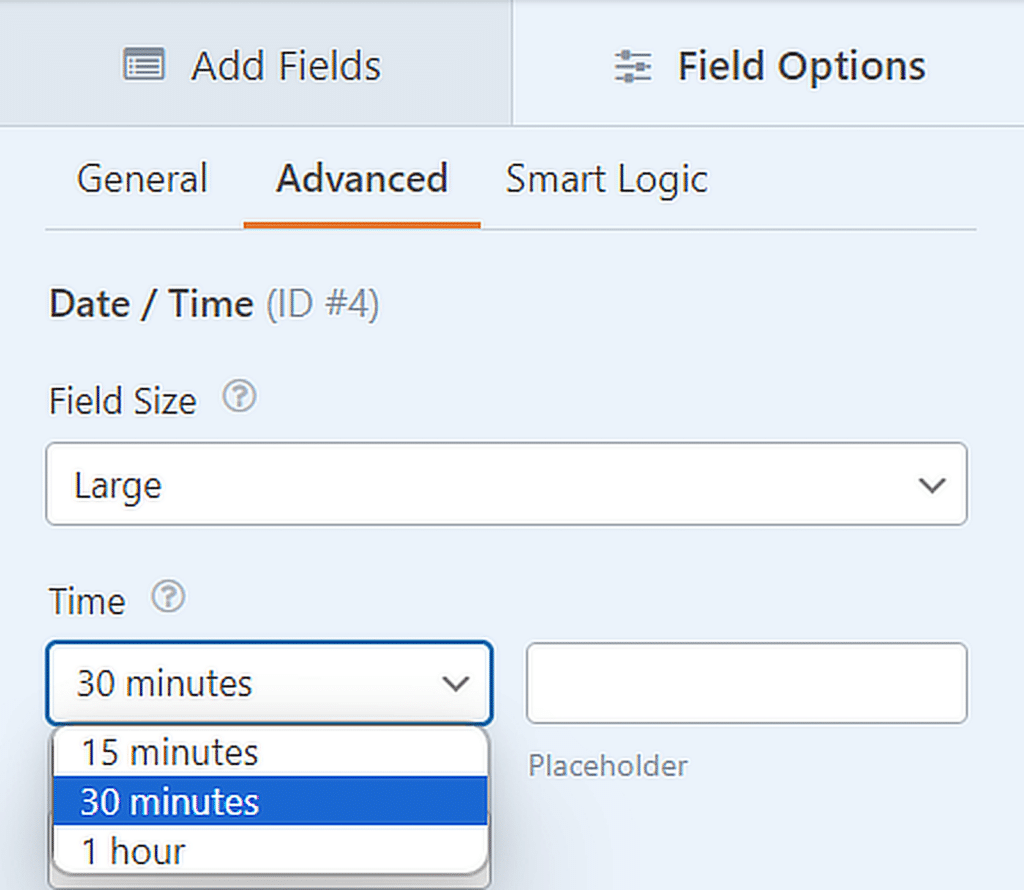
A opção Placeholder permite exibir uma dica ou instrução no campo Time (Tempo ) quando os usuários visualizam o formulário.
Por exemplo, você pode solicitar que os usuários selecionem um horário específico inserindo seu texto personalizado no campo de espaço reservado da guia Advanced .
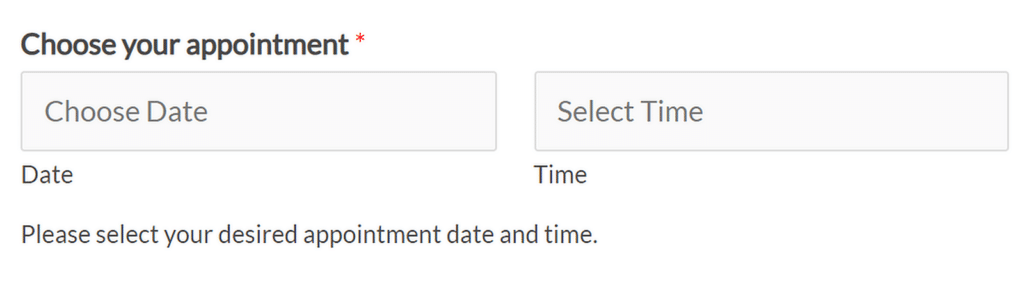
Você também pode escolher entre dois formatos de exibição de hora: 12 horas ou 24 horas. O formato de 12 horas exibe as horas de 12:00 AM a 12:00 PM, enquanto o formato de 24 horas exibe as horas de 00:00 a 23:00.
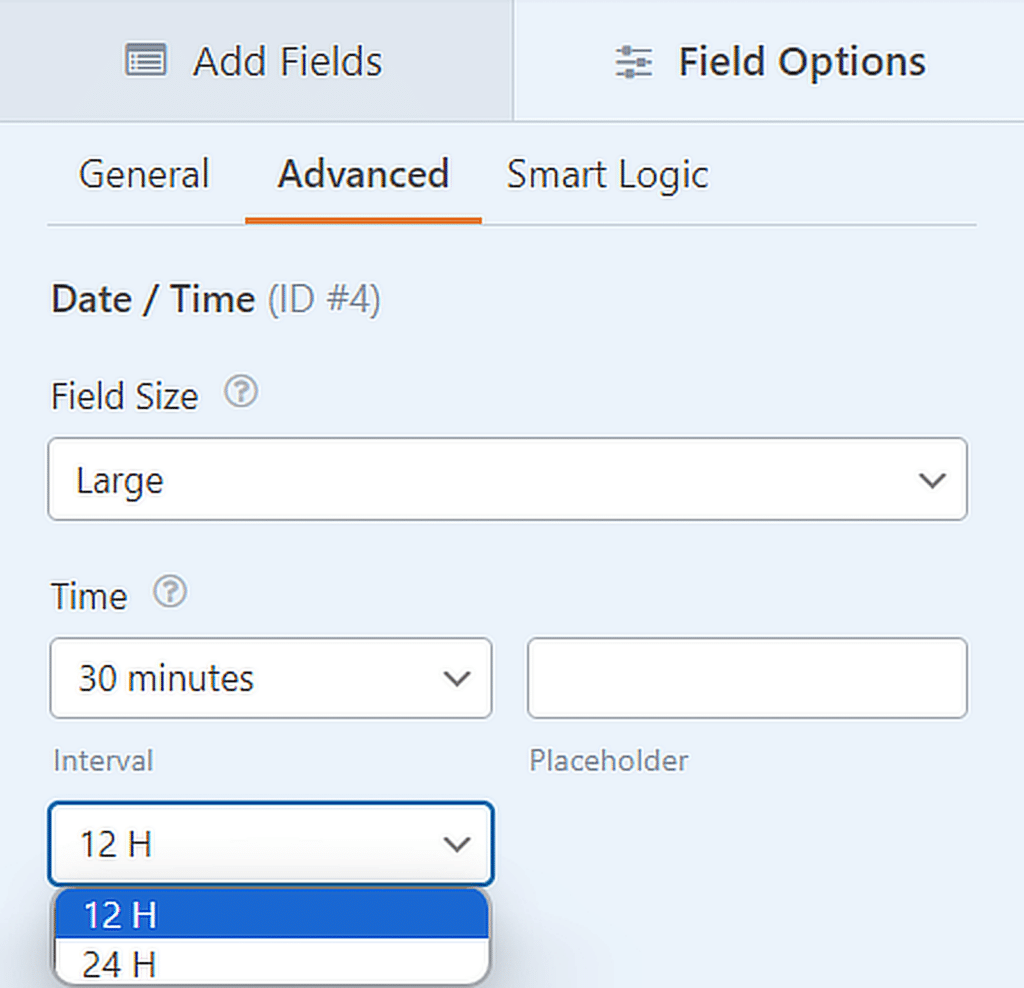
Se quiser controlar as horas que os usuários podem selecionar, você também pode ativar a opção Limit Hours (Limitar horas ). Esse recurso permite que você defina uma hora de início e uma hora de término, restringindo o intervalo de tempo disponível para atender às suas necessidades específicas.
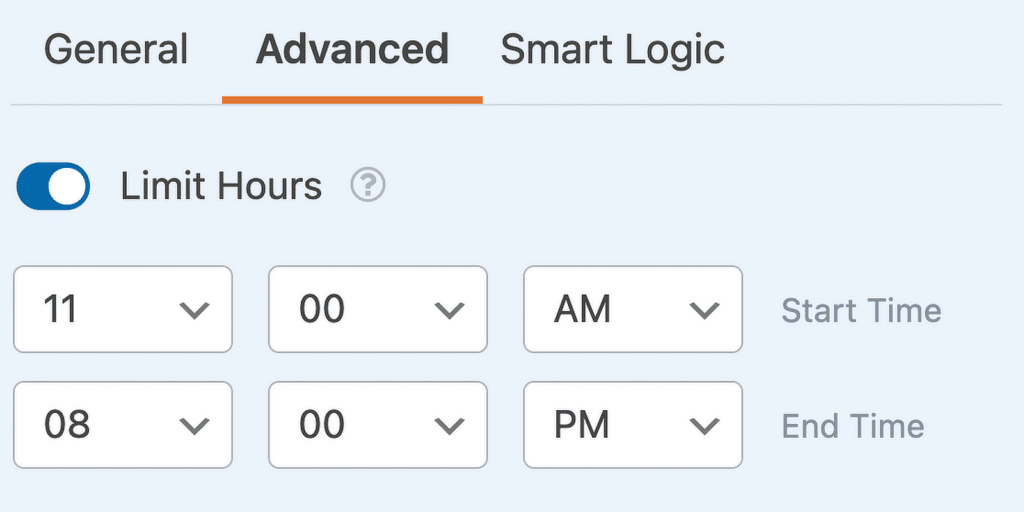
Perguntas frequentes sobre o selecionador de data e o selecionador de hora
Qual é a finalidade de um datepicker?
Um selecionador de data permite que os usuários selecionem facilmente uma data específica em uma interface de calendário dentro de um formulário ou aplicativo.
Essa ferramenta simplifica o processo de escolha de datas para tarefas como agendamento de compromissos, programação de eventos ou definição de prazos.
O WPForms oferece um campo de Data/Hora de fácil utilização que inclui um seletor de datas, facilitando a adição dessa funcionalidade aos seus formulários.
Quais são os diferentes tipos de selecionadores de data?
Os selecionadores de data geralmente são de dois tipos: Pop-ups de calendário, em que os usuários selecionam uma data diretamente de um calendário visual, e menus suspensos, em que os usuários escolhem o dia, o mês e o ano em listas suspensas separadas.
O campo Data/Hora do WPForms inclui ambas as opções, permitindo que você escolha o formato que melhor se adapte às necessidades do seu formulário.
O que é DateTimePicker?
Um selecionador de data/hora é uma ferramenta combinada que permite aos usuários selecionar uma data e uma hora na mesma interface.
Isso é particularmente útil para tarefas de agendamento que exigem entradas precisas de data e hora, como a reserva de um evento ou o agendamento de uma reunião.
O WPForms fornece um campo flexível de data/hora que pode ser facilmente integrado a qualquer formulário, oferecendo opções de seleção de data e hora.
Qual é a utilidade do TimePicker?
Um seletor de horário é usado para selecionar um horário específico em um formulário ou aplicativo, geralmente por meio de uma lista suspensa ou rolável de horas e minutos.
É ideal para situações em que o tempo é importante, como agendamento de compromissos, definição de lembretes ou escolha de horários de entrega. O campo Data/Hora do WPForms inclui um seletor de tempo, simplificando a adição da seleção de tempo aos seus formulários.
A seguir, Assinaturas eletrônicas versus assinaturas digitais: Qual é a diferença?
Você está se perguntando quando deve utilizar uma assinatura eletrônica e quando uma assinatura manuscrita é mais apropriada? Confira este guia para saber mais sobre as diferenças entre assinaturas eletrônicas e digitais e qual é a melhor opção para a sua empresa!
Crie seu formulário WordPress agora
Pronto para criar seu formulário? Comece hoje mesmo com o plug-in de criação de formulários mais fácil do WordPress. O WPForms Pro inclui vários modelos gratuitos e oferece uma garantia de reembolso de 14 dias.
Se este artigo o ajudou, siga-nos no Facebook e no Twitter para obter mais tutoriais e guias gratuitos sobre o WordPress.